Kaip atrakinti įkrovos įrenginį bet kuriame „Huawei“ išmaniajame telefone [oficialus ir neoficialus]
Atrakinkite įkrovos Programą / / August 05, 2021
„Huawei“ yra vienas didžiausių išmaniųjų telefonų prekės ženklų. Neseniai bendrovė nusprendė žengti griežtą žingsnį sustabdydama oficialus įkrovos įrankis atveria galimybes bet kuriame „Huawei“ įrenginyje. Daugelis vartotojų nori atrakinti įkrovos įrenginį „Huawei“ įrenginiuose, nes nori įdiegti trečiųjų šalių programinę įrangą, išrauti savo šaknis įrenginiai, „Flash“ modifikacijos, tokios kaip „Magisk“, „Xposed“ ir kt., ir kai kurie vartotojai nori mirksėti TWRP atkūrimo ir pasirinktinio ROM įrenginiuose. prietaisai. Tai nenuostabu, kad „Huawei“ gerbėjų skaičius didėja kiekvieną dieną, todėl padidėja prašymas - kaip atrakinti „Huawei“ įrenginių įkrovos programą. Šiandien mes nurodysime oficialų ir neoficialų metodą, kaip atrakinti „bootloader“ bet kuriame „Huawei“ įrenginyje.
Čia mes suteikėme oficialų ir neoficialų būdą atrakinti įkrovos programą. Taigi galite išbandyti pirmąjį metodą, vadinamą oficialiu „bootloader“ atrakinimo būdu, ir jis turėtų veikti. Jei ne, tada prašome išbandyti neoficialų įkrovos įrankio atrakinimo metodą. Neoficialus įkrovos metodas turėtų veikti bet kuriame išmaniajame telefone. Prieš bandydami bet kurį iš toliau nurodytų būdų, būtinai atsarginę telefono kopiją.
Turinys
- 1 Kas yra „Unlock Bootloader“?
- 2 1 metodas: atrakinkite įkrovos įrankį naudodami trečiosios šalies atrakinimo kodą:
-
3 Įsigykite įkrovos įkroviklio atrakinimo kodą
- 3.1 Išankstiniai rekvizitai:
- 3.2 Reikalingi failai jūsų kompiuteryje:
-
4 Veiksmai, kaip atrakinti „Bootloader“ bet kuriame „Huawei“ įrenginyje:
- 4.1 Naudinga komanda:
-
5 2 metodas: oficialus būdas įkelti įkroviklį [neveikia]
- 5.1 Ko tau reikia:
- 5.2 Nurodymai atrakinti
-
6 3 metodas: neoficialus būdas įkelti įkroviklį
- 6.1 Reikalavimai / paruošimas
- 6.2 Kūrėjo parinkčių įgalinimas „Android“
- 6.3 Atsisiuntimai
- 6.4 „Huawei_Android_phone_drivers“ diegimas
- 6.5 Pirkite „DC Unlocker“ kreditą naudodami „Android“ programą: -
-
7 Gaukite „Huawei Bootloader“ atrakinimo kodą naudodami „Dc Unlocker“: -
- 7.1 Nurodymai, kaip atrakinti „Bootloader“: -
Kas yra „Unlock Bootloader“?
„Bootloader“ yra kodas, kuris veikia, kai įjungiame savo įrenginį. Šis kodas inicijuoja tam tikrą aparatinę įrangą, tada įkelia branduolį ir RAM diską ir paleidžia įkrovos procesą. Taigi šis procesas yra žinomas kaip „Bootloader“. Ta pati koncepcija taikoma visiems techniniams dalykams, tokiems kaip nešiojamas kompiuteris, asmeninis kompiuteris, išmanieji telefonai ir bet kuris toks įrenginys. Kiekvienas „Android“ gamintojas užrakina įkrovos įrenginį, net jei tai yra atvirasis šaltinis. Taigi, jei norite išbandyti bet kurį CUSTOM ROM, neįmanoma įkelti CUSTOM ROM be „Unlock Bootloader“. Taigi Gamintojas nustatė išmaniojo telefono su „Unlocked Bootloader“ gamyba garantiją. Jie nori, kad laikytumėtės atsargų ROM. Atrakinę „Bootloader“ galite lengvai ir lengvai išjungti „Android“ išmanųjį telefoną, „Flash TWRP“ ir „Custom ROM“.
Atnaujinta 2019 m. Balandžio mėn.: Šiuo metu „Huawei“ užblokavo daugumą įkrovos programos įkėlimo būdų. Taigi neišbandykite šio metodo. Mes susisieksime su jumis, jei bus koks nors naujas būdas saugiai atrakinti įkrovos programą.
Atrakinę įkrovos įrenginį, jūsų garantija gali būti panaikinta. Taigi rizikuokite patys. Mes esame „GetDroidTips“ nėra atsakingi už bet kokias jūsų telefono plyteles / sugadinimus, kai / įdiegę šį ROM.
1 metodas: atrakinkite įkrovos įrankį naudodami trečiosios šalies atrakinimo kodą:
Kadangi „Huawei“ oficialiai nustojo teikti atrakinimo kodą, kad atrakintų įkrovos įrenginį bet kuriame „Huawei“ įrenginyje. Šios trečiųjų šalių tarnybos atėjo mūsų gelbėti. Na, mes žinome, kad „Huawei“ nemokamai teikia atrakinimo kodą, tačiau dabar už atrakinimo kodą reikia sumokėti kainą nuo 20 iki 60 dolerių. Čia yra keletas trečiųjų šalių svetainių, kuriose pateikiamas atrakinimo kodas, skirtas atrakinti įkrovos įrenginį bet kuriame „Huawei“ įrenginyje. Viskas, ko jums reikia, turite pateikti savo įrenginio IMEI numerį ir jie išsiųs atrakinimo kodą per 14 dienų nuo laikotarpio.
Įsigykite įkrovos įkroviklio atrakinimo kodą
- „FunkyHuawei“ (kaina: 55 USD)
- Sprendimų ministerija (kaina: 35 USD)
- Visuotiniai atrakinimo sprendimai (kaina: 22 USD)
Išankstiniai rekvizitai:
- Norėdami atrakinti įkrovos įrankį „Huawei MediaPad M5“, jums reikia nešiojamojo kompiuterio ar asmeninio kompiuterio.
- Įkraukite „Huawei MediaPad M5“ iki pakankamo akumuliatoriaus lygio, kad proceso metu išvengtumėte staigių išjungimų.
- Mes primygtinai rekomenduojame atlikti pilną visų savo asmens duomenų, įskaitant vidinę atmintį, atsarginę kopiją. Telefonas bus suformatuotas, todėl būkite tam pasirengę. Taip pat galite sekti mūsų „Android“ atsarginės kopijos vadovas už tą patį.
- Norėdami prijungti telefoną prie kompiuterio, turite USB kabelį.
- Dabar pažymėkite savo IMEI numerį rinkdami * # 06 #, taip pat atkreipkite dėmesį į „ProductId“ rinkdami numerį # * # 1357946 # * # *
Reikalingi failai jūsų kompiuteryje:
- Turite atsisiųsti ADB ir „Fastboot Tools“ į kompiuterį ir ištraukite
- parsisiųsti „Huawei“ USB tvarkyklės
Veiksmai, kaip atrakinti „Bootloader“ bet kuriame „Huawei“ įrenginyje:
- Pirmiausia įjunkite kūrėjo parinktį
- Norėdami įgalinti kūrėjo parinktį, eikite į savo nustatymus -> Sistema -> Apie telefoną -> Dabar 7-8 kartus palieskite versijos numerį, kol pamatysite tostą „Kūrėjo parinktis įgalinta“

- Dabar eikite į „Developer“ parinktį nustatymuose ir Įgalinti OEM atrakinimą

- Gavę atrakinimo kodą, išsaugokite atrakinimo kodą kur nors saugiai
- Dabar atidarykite aplankus ADB ir FASTBOOT ir atidarykite komandų langą / „PowerShell“ palaikydami SHIFT klavišą + Paspauskite dešinį pelės klavišą.

- Išjunkite telefoną ir vienu metu paspauskite garsumo didinimo ir maitinimo mygtuką, kad atidarytumėte „Fastboot“ režimą, arba įveskite komandą [norėdami įvesti komandą, turite prijungti telefoną prie kompiuterio naudodami USB kabelį.
perkraukite įkrovos programą
- Dabar naudodami šią komandų eilutę atrakinkite įrenginio įkrovos įrankį.
fastboot oem atrakinti ******
****** turite pakeisti unikaliu atrakinimo kodu, kurį įsigijote. Patikrink savo paštą!
- Kai tai bus padaryta, galėsite iš naujo paleisti telefoną. Dabar galite įdiegti „TWRP Recovery“, „Custom Kernel“, „Root“ ar net įdiegti „Custom ROM“. Mėgautis!
Naudinga komanda:
Norėdami paleisti į „Fastboot“ režimą, juodame lange įveskite žemiau esančią komandą:
perkraukite įkrovos programą
Norėdami atrakinti, galite net įvesti komandą su atrakinimo kodu, kurį gavote iš „Huawei“
fastboot oem atrakinti [atrakinimo kodas]
Viskas! Jūs atrakinote „Huawei MediaPad M5“ įkrovos įrenginį.
2 metodas: oficialus būdas įkelti įkroviklį [neveikia]
Kaip mes visi žinome, „Huawei“ ir dauguma kitų OEM kompanijų savo įrenginį iš dėžutės pateikia užrakinę įkrovos įrenginį. Bet nesijaudink! galite atrakinti įkrovos įrenginį bet kuriame „Huawei EMUI“ įrenginyje. „Huawei“ pristatė puslapį, kuriame prašoma įkelti įkroviklio atrakinimo kodą. Dėka didžiulio „Huawei“ palaikymo. Čia galite sekti visą vadovą, kaip atrakinti įkrovos programą, naudojant oficialų „Huawei“ metodą.
Ko tau reikia:
- Jums reikia arba nešiojamojo kompiuterio, arba asmeninio kompiuterio
- Įkraukite telefoną bent 70 proc.
- Kurkite atsarginę įrenginio kopiją tuo atveju, jei jums to prireiks vėliau
- Veikiantis USB kabelis
- Dabar pažymėkite savo imei ne rinkdami * # 06 #, taip pat pažymėkite produkto ID rinkdami # * # 1357946 # * # *
- Norėdami gauti atrakinimo kodą, turite užsiregistruoti „Huawei“ svetainėje - Paspauskite čia
- Atsisiųsti minimalų ADB įrankį - PASPAUSKITE ČIA arba atsisiųskite visą ADB sąranką, skirtą „Windows“ / „Mac“ čia
Nurodymai atrakinti
- Pirmiausia įjunkite kūrėjo parinktį
- Norėdami įgalinti kūrėjo parinktį, eikite į „Nustatymai“ -> „Apie telefoną“ -> Dabar 7–8 kartus palieskite „Build“ numerį, kol pamatysite tostą „Kūrėjo parinktis įgalinta“
- Dabar eikite į „Developer“ parinktį nustatymuose ir Įgalinti OEM atrakinimą
- Atsisiųskite „ADB Fastboot“ įrankį ir išskleiskite „ADB Fastboot“ įrankį kur nors kompiuteryje
- Dabar pažymėkite savo imei ne rinkdami * # 06 #, taip pat pažymėkite produkto ID rinkdami # * # 1357946 # * # *
- Dabar spustelėkite tai nuorodair užsiregistruokite „Huawei“ svetainėje, kad gautumėte atrakinimo kodą - PASPAUSKITE ČIA
- Turite prisijungti naudodami „Huawei“ ID arba prisiregistruoti naudodami naują
- Pirmiausia spustelėkite „Atsisiųsti“ „Huawei“ portale

- Tada spustelėkite „Bootloader“ atrakinimo puslapį

- Įveskite savo slapyvardį, jei to paprašysite.
- Spustelėkite ir sutikite su atrakinimo sutartimi
- Dabar įveskite informaciją apie įrenginį

- Jei nepavyksta atrakinti, spustelėkite KONTAKTAI SU mumis ir siųskite el. Laišką su savo telefono informacija. Jie atsiųs atrakinimo kodą 2–3 dienas.

- Jei gausite, tada išsaugokite atrakinimo kodą kur nors saugiai
- Dabar atidarykite aplanką Extracter ADB ir „Fastboot“ ir atidarykite komandų langą paspausdami „Shift“ klavišą + dešinį pelės klavišą

- Dabar USB kabeliu prijunkite kompiuterį prie mobiliojo telefono
- Turite iš naujo paleisti telefoną į „Bootloader“ - atidarytame komandos lange įveskite komandą iš apačios.
perkraukite įkrovos programą
- Jūsų įrenginys bus įkeltas į įkrovos įrankį. Dabar turite patikrinti, ar jūsų kabelis ar tvarkyklės veikia tinkamai. Norėdami tai padaryti, komandų lange įveskite žemiau esančią komandą.
greito įkrovimo įrenginiai
- Norėdami atrakinti įkrovos programą, komandų lange įveskite šią komandą (čia atrakinimo raktas yra skaičius: Taigi komanda bus tokia „fastboot OEM“ atrakinimas 54547545454487)
greito įkrovimo OEM atrakinimo atrakinimo raktas
- Jei baigsite! Dabar perkraukite įrenginį įvesdami naują komandą,
greitai paleisti iš naujo
3 metodas: neoficialus būdas įkelti įkroviklį
Neseniai Kinijos gamintojas oficialiai patvirtino, kad gegužės 24 d. Nutrauks atrakinamų įkrovos įrenginių palaikymą. Raketė pasiekia įrenginius, kurie buvo paleisti po 2018 m. Gegužės 24 d. Per 60 dienų sekė įrenginiai, išleisti iki tos dienos. Bet nesijaudink! Vis tiek galite atrakinti įkrovos įrenginį bet kuriame „Huawei“ įrenginyje naudodami žemiau pateiktą metodą.
Reikalavimai / paruošimas
- Norėdami atlikti šią procedūrą, įsitikinkite, kad turite veikiantį duomenų kabelį.
- Padarykite visą atsarginę visų svarbių duomenų kopiją. Tai apima nuotraukas, vaizdo įrašus, pranešimus, kontaktus ir kt.
- Įkraukite įrenginį bent 75%.
- parsisiųsti „Huawei“ USB tvarkyklės
- Įgalinti kūrėjo parinktis / USB derinimą ir OEM atrakinimą
Kūrėjo parinkčių įgalinimas „Android“
- Eikite į Nustatymai -> Apie telefoną -> Bakstelėkite „Komponavimo numeris”7 kartus į Įgalinti kūrėjo parinktis.
- Dabar eikite į Kūrėjo parinktys ->Įgalinti derinimą per USB
- Pažymėkite „OEM atrakinti" Žymimasis langelis
Taip pat skaitykite: Atsisiųskite programinę įrangą, skirtą „Huawei“ įrenginiams | Įdiekite „Huawei P20“ akcijų temas
Atsisiuntimai
Atsisiųskite šiuos failus iš toliau pateiktų nuorodų.
| „Huawei_Android_phone_drivers“ | parsisiųsti |
| Atsisiųskite „DC Huawei Bootloader“ kodus | Apk atsisiųsti |
| Atsisiųskite „DC Unlocker“ | Atsisiųskite „DC-unlocker“ klientą |
| Atsisiųskite „Atrakinti įkrovos įrankį“ | Atsisiųskite „Huawei Unlock Bootloader.zip“ |
„Huawei_Android_phone_drivers“ diegimas
- Atsisiųskite „Huawei_Android_phone_drivers“ iš pirmiau pateiktos nuorodos.
- Norėdami įdiegti tvarkyklę, paleiskite „DriverSetup.exe“
Pirkite „DC Unlocker“ kreditą naudodami „Android“ programą: -
1. Atsisiųskite ir įdiekite „„DC Huawei Bootloader“ koduoja „Android“ programą„Iš aukščiau pateiktos nuorodos atsisiuntimų skyriuje.
2. Atidarykite atsisiųstą apk failą ir įdiekite jį į savo įrenginį.
3. Spustelėkite „DC Unlocker“ paskyra.

4. Įveskite savo elektroninio pašto ID ir užbaigti mokėjimo procesus.

5. Po sėkmingo apmokėjimo; išsaugoti vartotojo slaptažodį. Jums to reikės, kai naudojate „DC Unlocker“ kompiuterio programą.
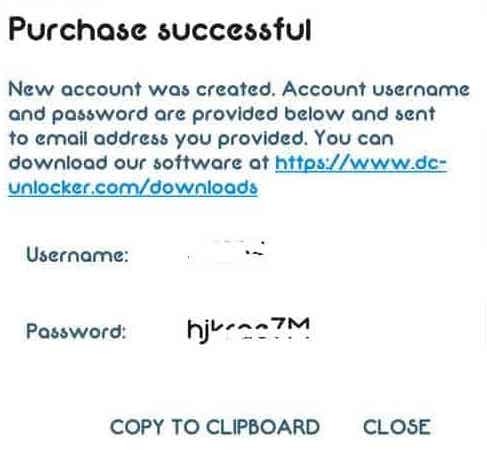
Gaukite „Huawei Bootloader“ atrakinimo kodą naudodami „Dc Unlocker“: -
1. Atsisiųskite „DC Unlocker Pc“ programą iš nuorodų, pateiktų aukščiau esančiame atsisiuntimo skyriuje. Po atsisiuntimo ištraukite ZIP failą.
2. Bėk „dc-unlocker2client.exe“.
3. Dabar eikite į serverio skirtuką ir prisijunkite. Galite naudoti vartotojo slaptažodį, kurį gavote „DC Huawei Bootloader“ koduoja „Android“ programą.

4. Prisijungti įrenginį į kompiuterį ir įjunkite gamintojo režimą.
Pastaba: Galite lengvai įjungti gamintojo režimą įvesdami *#*#2846579#*#* rinkimo klaviatūra. Po to spustelėkite Fono nustatymai> USB prievado nustatymai> Gamintojo režimas.

5. Pasirinkite gamintojo tipą„Huawei telefonai“ Modelis "Automatiškai aptikti". Po to spustelėkite paieškos mygtuką.

6. Spustelėkite Atrakinimas Tab. Po to pasirinkite Perskaitykite įkrovos programos kodą.

7. Palaukite, kol atsiras atrakinimo kodas. Kai tai padarys, nukopijuokite duomenis ir išsaugokite juos bloknotų faile.
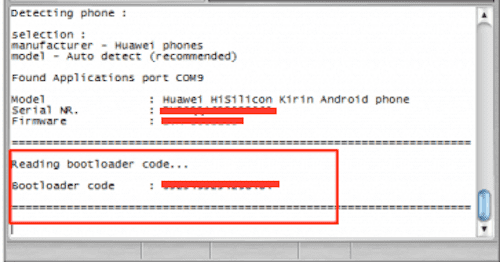
Nurodymai, kaip atrakinti „Bootloader“: -
Dauguma sunkios užduoties yra įvykdytos ne. Tai lengva dalis.
1. Parsisiųsti "„Huawei“ atrakinkite „Booloader.zip“„Iš aukščiau pateikto atsisiuntimų skyriaus.
2. Išjunkite įrenginį.
3. Įjunkite jį „Fastboot“ režimu. Tai galite padaryti paspausdami garsumo mažinimo + maitinimo mygtuką tuo pačiu metu.
4. Prijunkite savo prietaisą prie kompiuterio veikiančiu duomenų kabeliu.
5. Įklijuoti The AtrakintiKodas Cmd lange spustelėkite kodą Enter.
6. Viskas! Tiesiog palaukite kelias minutes ir jūsų įrenginys bus paleistas iš naujo.
Dabar jūs turite atrakintą telefono įkrovos programą. Ieškokite mūsų svetainėje, jei jūsų telefone yra šakninis ir pasirinktinis atkūrimas. JEI nepranešite mums komandoje, esančioje žemiau jūsų telefono modelio pavadinimo.
![Kaip atrakinti įkrovos įrenginį bet kuriame „Huawei“ išmaniajame telefone [oficialus ir neoficialus]](/uploads/acceptor/source/93/a9de3cd6-c029-40db-ae9a-5af22db16c6e_200x200__1_.png)


